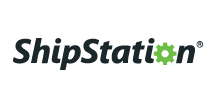各製品の資料を入手。
詳細はこちら →製品をチェック
IntelliJ からShipStation のデータに連携
IntelliJ のウィザードを使用してShipStation への接続を統合します。
加藤龍彦デジタルマーケティング
最終更新日:2022-04-25
この記事で実現できるShipStation 連携のシナリオ
こんにちは!ウェブ担当の加藤です。マーケ関連のデータ分析や整備もやっています。
CData JDBC Driver for ShipStation を使用することで、JDBC データソースとしてShipStation にアクセスでき、IDE の迅速な開発ツールとの統合が可能になります。この記事では、データソース構成ウィザードを使用してIntelliJ のShipStation に接続する方法を示します。
JBDC Data Source for ShipStation の作成
以下のステップに従ってドライバーJAR を追加し、ShipStation への接続に必要な接続プロパティを定義します。
- [Data Sources]ウィンドウで右クリックし、[Add Data Source]->[DB Data Source]と進みます。
表示される[Data Source Properties]ダイアログでは、次のプロパティが必要です。
- JDBC Driver Files:このメニューの隣にあるボタンをクリックし、インストールディレクトリのJDBC ドライバーファイル(cdata.jdbc.shipstation.jar)を追加します。
- JDBC Driver Class:このメニューで、リストからcdata.jdbc.shipstation.ShipStation ドライバーを選択します。
Database URL:JDBC URL プロパティで接続URL を入力します。URL は、jdbc:shipstation: で始まり、セミコロンで区切られた接続プロパティが含まれています。
ShipStation 接続プロパティの取得・設定方法
ShipStation への接続には、BASIC 認証標準を使います。
- ShipStation アカウントにログインします。
- 右上隅にある[設定]アイコンをクリックします。左側にカラムメニューが表示されます。
- [アカウント]->[API 設定]をクリックします。
- [API 設定]ページで、API Key とAPI Secret を書き留めます。
ShipStation への認証
- APIKey:[API 設定]ページのAPI Key に設定します。
- APISecret:[API 設定]ページのSecret key に設定します。
ビルトイン接続文字列デザイナ
JDBC URL の構成については、ShipStation JDBC Driver に組み込まれている接続文字列デザイナを使用してください。JAR ファイルのダブルクリック、またはコマンドラインからJAR ファイルを実行します。
java -jar cdata.jdbc.shipstation.jar接続プロパティを入力し、接続文字列をクリップボードにコピーします。

以下は一般的なJDBC URL です。
jdbc:shipstation:APIKey='YourAPIKey';APISecret='YourAPISecret'

ShipStation のデータの編集・保存
スキーマ情報を見つけるには、作成したデータソースを右クリックし、[Refresh Tables]をクリックします。 テーブルを右クリックし、[Open Tables Editor]をクリックして、テーブルをクエリします。